Okuyucuların Seçimi
Popüler Makaleler
Bilgisayarda Windows 7'nin başlatılamamasının nedeni nedir? Aşağıdaki faktörler, Windows'u başlatırken hata verme olasılığını etkileyebilir: bilgisayara virüs bulaşması, donanım yapılandırmasının hatalı çalışması, yazılım yüklemesi sırasındaki hatalar, işletim sisteminin kusurlu olması.
Yayınlanmalarının gerçek nedenini bulmak gerekir, bunun için öncelikle Windows 7 önyüklemesinin hangi aşamalardan oluştuğunu bulmak gerekir.Sırasıyla aşamalara ayrılan 3 ana aşamadan oluşur:
"BIOS" kodunun yürütülmesinden hemen sonra, yüklemenin ilk aşaması başlar. Burada, ilk aşamada, sabit sürücüden veri okumak için gerekli olan ana sürücüler bağlanır. Bundan sonra, "winload.exe" çekirdeği yüklemeye başlar, "SYSTEM" kayıt defteri kovanını RAM'e ve "BOOT_START" programına yükler.
İlk aşamanın süresi üç saniyeden fazla değildir. Monitörde Windows 7 logosu görüntülendiğinde sona erer.
MainPathBoot, ana ve uzun vadeli aşamadır. Süre bazen birkaç dakikaya ulaşır. Sahne, Windows 7 logosunun monitörde görüntülenmesiyle başlar ve masaüstü başladığında sona erer.
İşletim sistemi çekirdeği belirlenir, "tak ve çalıştır" yüklenir, bilgisayar bileşenlerinin "BOOT_START" programları ve sürücüleri belirlenir. Hatalar görünüyorsa, bu bilgisayar bileşenlerinde bir sorun olduğunu gösterir.
Ardından kontrol "SMSS.exe"ye geçer. Kayıt defterinin kalan kovanları belirlenir ve "otomatik" tip programın çalışmasına dahil edilir. Son aşamada, işletim sistemine giriş yapmak için yardımcı program olan "Winlogon.exe" kontrolü ele alır. Monitörde kullanıcı adı ve şifrenin bulunduğu menü görüntülendiğinde “SMSSInit” tamamlanmış olur.
Buradaki hatalar, video kartının veya sürücülerinin arızalandığını gösterir.
"Winlogon.exe"nin başlatılmasıyla başlar ve "Explorer.exe" yüklenerek masaüstünün görünümüyle sona erer. Grup İlkesi komut dosyası oluşturma ve hizmet yüklemeyi içerir. Bu, işlemci için en çok zaman alan adımdır ve genellikle uzun zaman alır.
Buradaki hatalar, örneğin virüsten koruma yazılımı gibi Windows'ta bulunmayan programların hizmetlerindeki sorunları gösterir.
Kabuğun yüklenmesiyle devam eder ve pencere yöneticisinin yüklenmesiyle biter. Aşama sürecinde, kısayollar görüntülenmeye başlar, paralel olarak başlangıçta olan programların yüklenmesi vardır. Bu aşama, işlemci, sabit sürücü ve RAM üzerindeki en yüksek yük ile karakterize edilir.
Buradaki hatalar, bileşenlerdeki kusurları veya bunları yükseltme gereğini gösterir.
Masaüstünün görüntülendiği andan itibaren sürer ve başlangıçtan itibaren programların tam olarak açılmasıyla sona erer.
Hatalar, başlangıç listesinde görünen uygulamalarla ilgili sorunları veya bilgisayarda virüslü dosyaların varlığını gösterir.
Sistemin başlatılmasının çeşitli aşamalarında hangi hataların meydana geldiğini göz önünde bulundurarak, belirli sorunları belirlemek mümkündür.
Bilgisayar bileşenlerindeki kusurlardan kaynaklanan hatalar:
Monitörde yanıp sönen "Bootmgr eksik", önyükleme dosyalarının olmadığını veya arızalı olduğunu gösterir ve bazen yalnızca boş bir siyah ekran vardır.
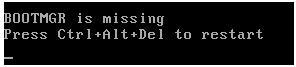 Bilgisayarda “Bootmgr” yükleyici yoksa sistem önyükleme yapmayacaktır. Bu bölüm bazen kullanıcının kendisi tarafından önyükleme diski kullanılarak yanlışlıkla silinir.
Bilgisayarda “Bootmgr” yükleyici yoksa sistem önyükleme yapmayacaktır. Bu bölüm bazen kullanıcının kendisi tarafından önyükleme diski kullanılarak yanlışlıkla silinir.
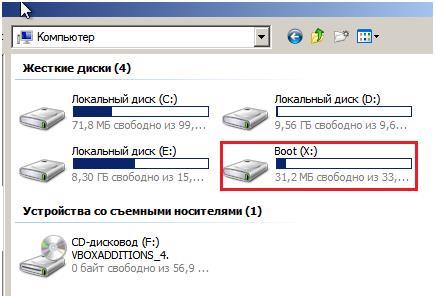 Ayrıca, sistemi başlatmak için gerekli dosyalar, Windows klasöründeki C: sürücüsünde bulunur.
Ayrıca, sistemi başlatmak için gerekli dosyalar, Windows klasöründeki C: sürücüsünde bulunur.
 Windows bazen kurtarma sihirbazını kullanarak kendi kendine geri yükleyebilir.
Windows bazen kurtarma sihirbazını kullanarak kendi kendine geri yükleyebilir. 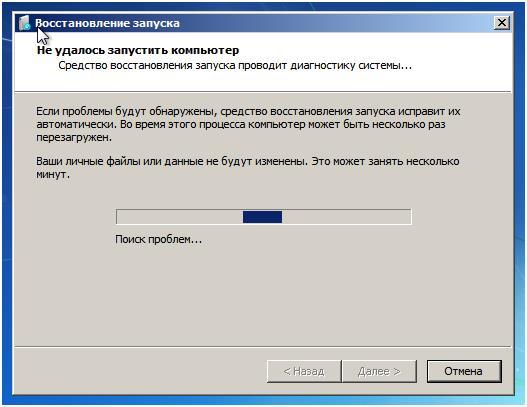
Windows 7'de "Windows Kurtarma Araçları WRT" bulunur. Kurtarmak için F8 menüsünden "Bilgisayar sorun giderme" seçeneğini seçmeniz gerekir.
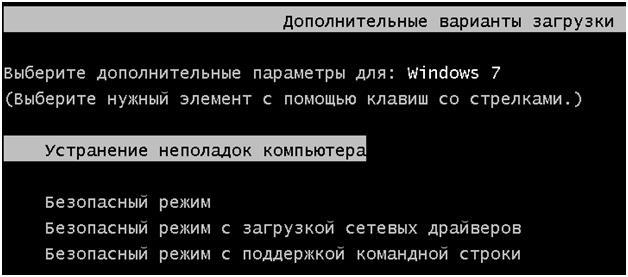 Ardından, bir menü görünecektir - "Başlangıç Kurtarma" seçeneğini seçmeniz gerekir.
Ardından, bir menü görünecektir - "Başlangıç Kurtarma" seçeneğini seçmeniz gerekir.
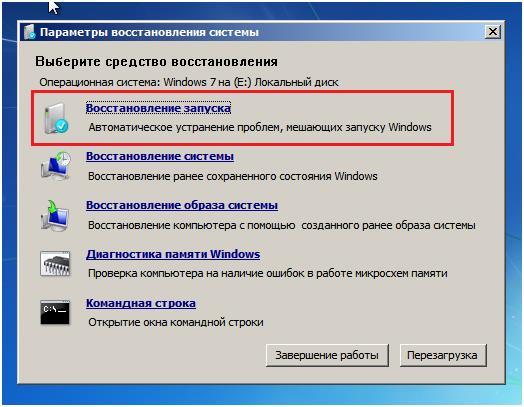 Bu, başlangıç parametrelerini ve dosyalarını geri yükleyecektir.
Bu, başlangıç parametrelerini ve dosyalarını geri yükleyecektir.
Programlı bir hata olması durumunda, "Sistem Geri Yükleme" işletim sistemine yardımcı olacaktır. 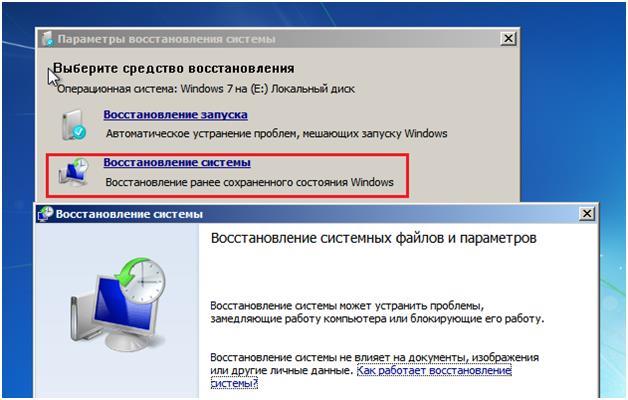
Sistem araçlarını kullandıktan sonra olumlu bir sonuç yoksa, kayıt defterini WindowsSystem32configregback dizinindeki C: konumunda bulunan bir yedekten manuel olarak geri yüklemek mümkündür. Dosyaları ondan WindowsSystem32config dizinine kopyalamak gerekir.
Kurtarma ortamında çalıştırabileceğiniz "sfc.exe" adlı kullanışlı bir program var. Aşağıdakileri belirtmelisiniz: indirme klasörünün parametreleri ve konumu ve çevrimdışı sistem dizini Windows dizini). / offbootdir ve / offwindir seçenekleri.
Başlatma ile ilgili sorunlar giderilmediyse, önyükleme dosyalarını manuel olarak geri yüklemeniz gerekir.
| İlgili Makaleler: | |
|
IPad Şifresi: Kurtarmanın Çalışma Yolları
İPad şifremi unuttum - durum oldukça standart ve ... yandex ve posta nasıl kurtarılır
görünümler: 56982 Uzun süredir unutulan bir posta için parola nasıl kurtarılır. Olumsuz... Steam saldırıya uğradıysa ne yapmalı: adım adım talimatlar
Steam, dünyanın en büyük oyun alanıdır. Günlük kullanıcılar... | |